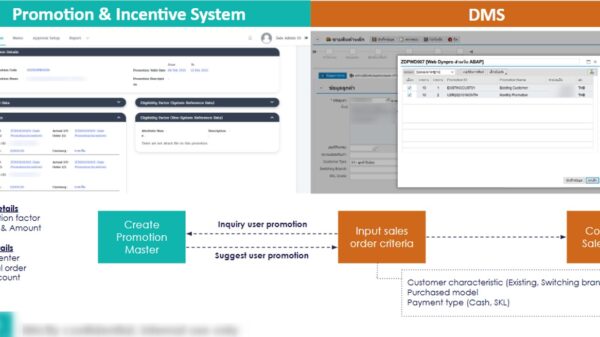ในงาน CES 2021 เป็นงานเปิดตัวสินค้าใหม่ ๆ ของแต่ละบริษัท ซึ่ง NETGEAR บริษัทผลิตเราเตอร์และ Wi-Fi ชั้นนำ Nighthawk RAXE500 เป็น Wi-Fi 6E Tri-band ประสิทธิภาพสูง มีความเร็วรับส่งข้อมูลผ่าน Wi-Fi สูงถึง 10.8Gbps บนคลื่น 6GHz และรองรับคลื่น 2.4GHz และ 5GHz เช่นเดิม
ทางบริษัทเคลมว่าประสิทธิภาพของ Nighthawk RAXE500 สามารถรับส่งข้อมูลได้อย่างรวดเร็วและมีค่า latency ต่ำ ติดตั้งระบบรักษาความปลอดภัย WPA3 เวอร์ชั่นล่าสุด ช่วยรักษาความลับและข้อมูลของผู้ใช้ได้ดียิ่งขึ้น ช่วยให้การประชุมออนไลน์และการดูสตรีมมิ่งความละเอียด 4K, 8K ทำได้ดีขึ้นอีกด้วย

สเปค NETGEAR NIGHTHAWK RAXE500

- เชื่อมต่อผ่านคลื่น 6GHz คลื่นมีความเข้มข้นและทำงานได้ดีกว่าแบบ dual-band (5GHz, 2.4GHz) ให้ค่า latency ต่ำ มี Wi-Fi bandwidth สูงถึง 160MHz
- ส่งผ่านคลื่น 12 ช่อง แบ่งเป็น 6GHz, 5GHz, 2.4GHz คลื่นละ 4 ช่อง มีคลื่นมากพอ ช่วยลดความหนาแน่นและลดการแย่งใช้สัญญาณของอุปกรณ์ต่าง ๆ ในบ้าน
- Wi-Fi 6E ควบคุมการทำงานผ่านชิปแบบ Quad-Core 64-bit ช่วยให้การสตรีมหนังความละเอียด 4K, 8K และการเล่นเกมทำได้ดียิ่งขึ้น
- Multi-Gig Ethernet Port 2.5G ช่องเชื่อมต่อ Gigabit LAN ประสิทธิภาพสูง ติดตั้งไว้ 5 ช่อง แยกเป็นช่อง Gigabit LAN 2 ช่อง และ Gigabit WAN ที่สามารถตั้งค่าได้
- เสาสัญญาณประสิทธิภาพสูง พร้อมใช้งานทันทีและไม่ต้องตั้งค่า
- ระบบช่วยป้องกันความปลอดภัยทางไซเบอร์ NETGEAR Armor Cybersecurity รองรับการเชื่อมต่ออุปกรณ์ไม่จำกัดชิ้น
- Nighthawk RAXE500 สามารถอัพเดทเฟิร์มแวร์ได้แบบอัตโนมัติด้วยตัวเอง

สำหรับราคาและวันวางจำหน่ายของ Nighthawk RAXE500 นั้นมีกำหนดวางจำหน่ายในช่วงครึ่งแรกของปี 2021 นี้ โดยราคา MSRP อยู่ที่ 599.99USD หรือราว 18,000 บาท สำหรับคนที่คุ้นเคยกับแบรนด์นี้มา จะทราบว่าเป็นแบรนด์คุณภาพสูงและทางเว็บไซต์เคยรรีวิวสินค้าอยู่เช่นกัน ซึ่งผู้อ่านสามารถอ่านรีวิวของ Nighthawk XR500 Pro Gaming ที่ทางเว็บไซต์เคยรีวิวได้ที่นี่
ที่มา : เน็ตเกียร์, Techpowerup